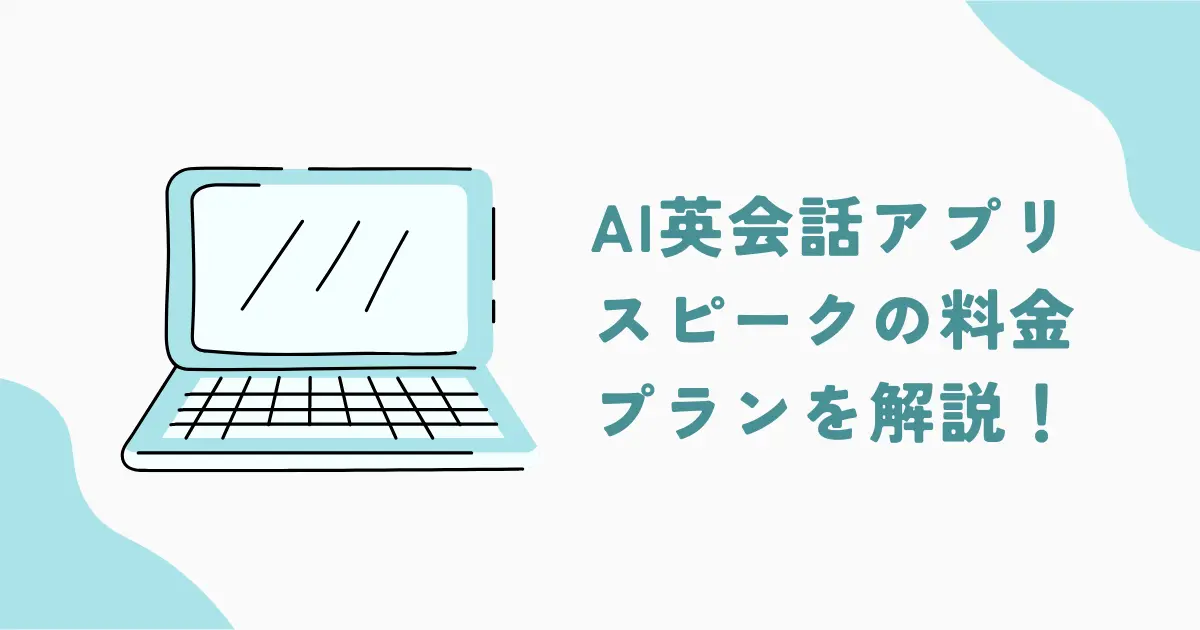トーキングマラソンの解約方法がわからないな。

無料登録方法も含めてこの記事で徹底解説していきます!
この記事では、トーキングマラソンの無料会員登録方法・解約方法を図解していきます。
一つ一つ丁寧に解説していくので、疑問も解決できるはずです。
- トーキングマラソンの無料体験の始め方
- トーキングマラソンの解約方法
トーキングマラソンについては、詳しくは以下の記事で詳しく紹介しています。
\ 無料体験はこちらから /
トーキングマラソンの無料トライアルの始め方
ここではトーキングマラソンの無料トライアルの始め方を図解していきます。
トーキングマラソンをダウンロードする
まず、トーキングマラソンをダウンロードします。
以下のボタンから公式サイトに行き、トーキングマラソンをダウンロードしましょう。
\ 無料体験はこちらから /
トーキングマラソンを起動し「無料会員登録へ」をタップする
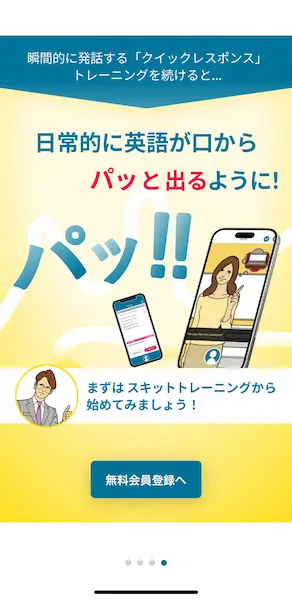
トーキングマラソンを起動し、「無料会員登録へ」をタップします。
メールアドレスかSNSアカウントで登録する
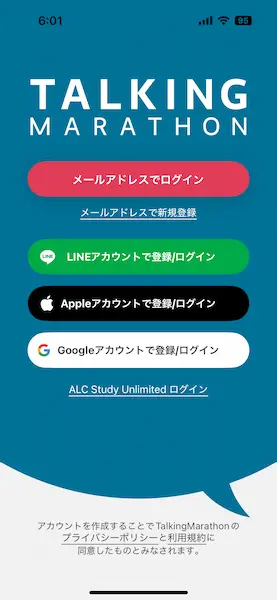
「メールアドレスで新規登録」か各種SNSアカウントで登録をします。
SNSアカウントで登録すると比較的簡単に登録ができます。
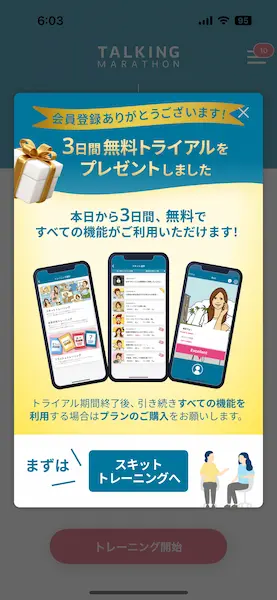
登録が終わると上の画面に遷移し、無料トライアルが始まります。
トーキングマラソンを解約する方法
トーキングマラソン公式サイトに行く
まず、トーキングマラソン公式サイトに行きます。
アプリ内では解約できないので、ブラウザで公式サイトに行くのがポイントです。
\ 無料体験はこちらから /
公式サイトでログインをタップする
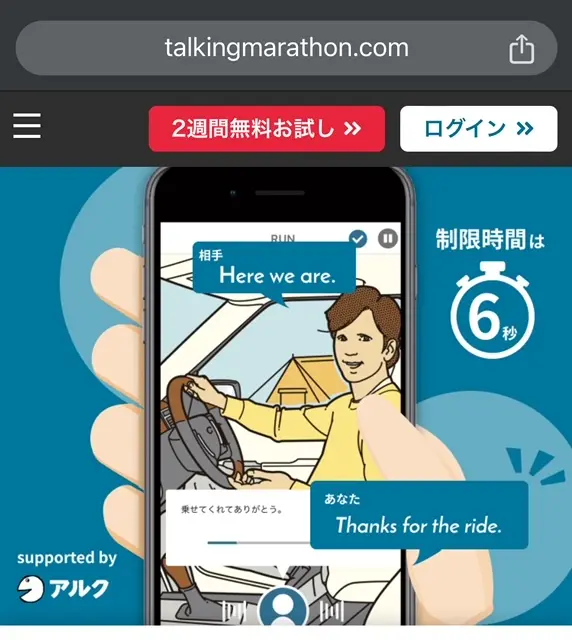
公式サイトで「ログイン」をタップします。
ログイン画面からログインをする
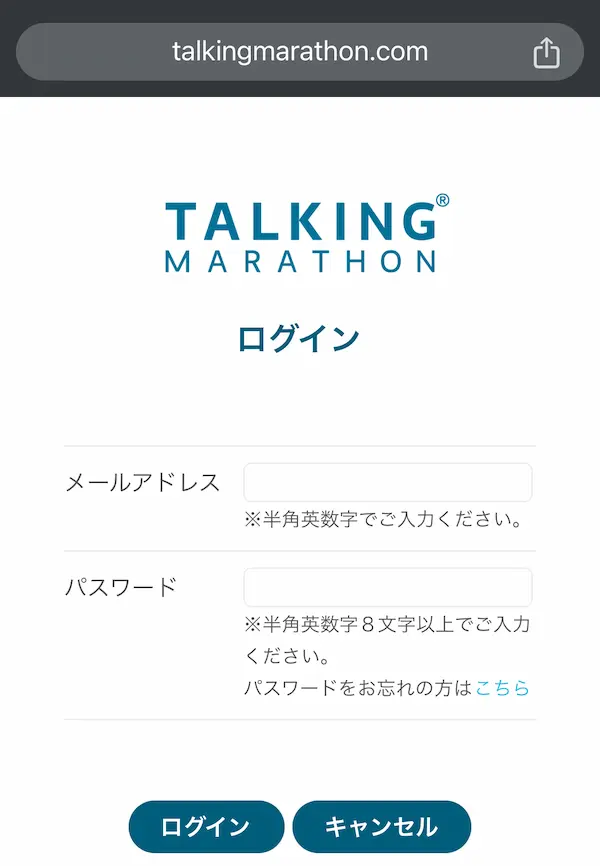
ログイン画面で、メールアドレスとパスワードを入力して、「ログイン」をタップします。
マイページで「解約する」タップする
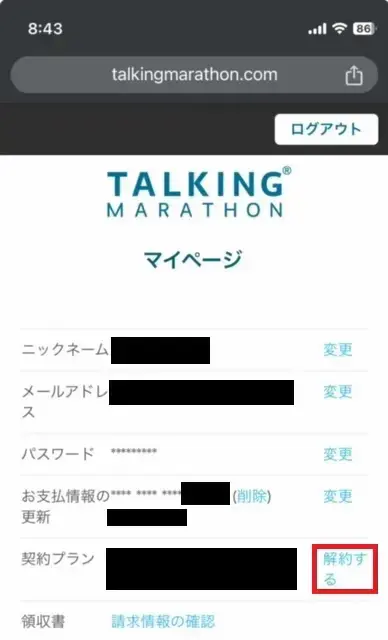
マイページ内、契約プラン右の「解約する」をタップします。
解約実行をタップする
画面下部の「解約実行」をタップします。
トーキングマラソン解約完了

以上で解約は完了です。
まとめ
ここまで以下の内容について解説してきました。
- トーキングマラソンの新規会員登録はSNSアカウントで登録するのが簡単
- トーキングマラソンの解約は公式サイトのマイページから行う
トーキングマラソンは便利なアプリですが、使い方がわかにくいところがあるので要注意です。
この記事を参考にして、トーキングマラソンを上手く扱えるようになりましょう。
\ 無料体験はこちらから /